เรามักจะพูดว่าไม่มีคุณสมบัติที่คุณสามารถทำได้ชื่อที่เครื่องเล่นวิดีโอควรมีและเครื่องเล่น VLC ไม่มี นี่เป็นเรื่องจริงส่วนใหญ่ แต่ก็มีข้อยกเว้น หากคุณจำเป็นต้องแสดงคำบรรยายสองคำในโปรแกรมเล่น VLC คุณจะพบว่าแอปสั้นลง ที่กล่าวมามีการทำงานเกี่ยวกับสิ่งนี้ แต่มันเงอะงะและในที่สุดคุณอาจตัดสินใจที่จะไปกับแอพที่แตกต่างกันโดยสิ้นเชิงเพื่อให้งานเสร็จ
คำบรรยายสองคำใน VLC
เพื่อให้ได้งานนี้คุณต้องก่อนดาวน์โหลดไฟล์คำบรรยายของคุณ ไฟล์แรกที่คุณจะโหลดโดยกำเนิดผ่านคุณสมบัติในตัวของ VLC อันที่สองจะถูกโหลดผ่านปลั๊กอิน VLC และจะต้องมีชื่อเหมือนกับวิดีโอที่คุณกำลังเล่น

ปลั๊กอินและแอพ
ดาวน์โหลด Subtitler lite mod v1.3 extension สำหรับ VLC แตกไฟล์แล้วย้ายไฟล์ไปยังตำแหน่งต่อไปนี้บนระบบของคุณเพื่อติดตั้ง
C:UsersfatiwAppDataRoamingvlcluaextensions
ดาวน์โหลดแอป Key Presser จาก Softpedia และเรียกใช้
เมื่อคุณมีทุกสิ่งที่คุณต้องการแล้วก็ถึงเวลาเพื่อไปยังส่วนที่ซุ่มซ่ามเกี่ยวกับการแสดงคำบรรยายสองคำใน VLC เปิดวิดีโอที่คุณต้องการเล่นและใช้ตัวเลือกในตัวของเครื่องเล่น VLC เพื่อเล่นไฟล์คำบรรยายเริ่มต้น
ตอนนี้ไปที่ View> Subtitle Lite บนแถบเครื่องมือ นี่จะเป็นการเปิดหน้าต่างเล็ก ๆ ที่คุณจะพบว่าคุณไม่สามารถเคลื่อนไหวได้ทุกที่ หน้าต่างเล็ก ๆ นี้มีปุ่มรีเฟรชที่จำเป็นต้องคลิกอย่างต่อเนื่องเพื่อที่จะโหลดไฟล์คำบรรยายที่สอง นี่คือสิ่งที่คุณต้องทำให้เป็นอัตโนมัติซึ่งเป็นที่ที่แอพ Key Presser เข้ามา
เรียกใช้ Key Presser และจากรายการแบบเลื่อนลงของแอปเลือก Subtitle Lite ในฟิลด์คีย์เลือก Enter จากดร็อปดาวน์ ในฟิลด์ Time Interval ป้อน 100ms คุณอาจต้องเล่นกับค่าเล็กน้อย แต่เริ่มต้นด้วย 100 แล้วทำงานลง คลิกเริ่มและตรวจสอบให้แน่ใจว่าหน้าต่างคำบรรยาย Lite เป็นหน้าต่างที่ใช้งานอยู่บนหน้าจอของคุณ
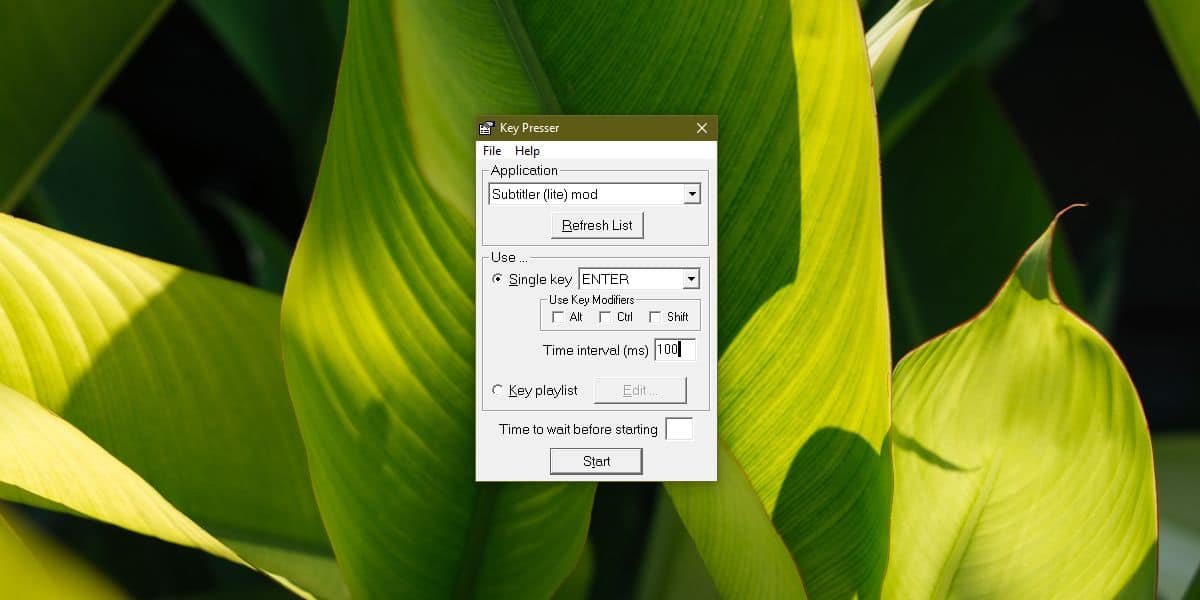
ไฟล์คำบรรยายที่สองจะโหลดและ Subtitle Lite จะถูกรีเฟรชอย่างต่อเนื่องโดย Key Presser เพื่อให้โหลดคำบรรยายเมื่อวิดีโอเล่น
ในปัจจุบันคุณจะไม่สามารถดูวิดีโอได้เนื่องจากหน้าต่าง Subtitle Lite อยู่ตรงกลางและไม่สามารถเคลื่อนย้ายได้ ใช้แป้นพิมพ์ลัดลูกศร Win + Left เพื่อ snap VLC ไปทางซ้ายและ snap Subtitle Lite ไปทางขวาเมื่อได้รับแจ้ง ปรับขนาด VLC เพื่อให้ใช้พื้นที่สูงสุดและ Subtitle Lite ใช้เวลาเพียงเล็กน้อยที่ด้านข้าง ตรวจสอบให้แน่ใจว่าเป็นหน้าต่างที่ใช้งานอยู่ มันควรมีลักษณะเหมือนภาพหน้าจอด้านล่าง มันเป็นระเบียบตามที่สัญญาไว้

หากคุณต้องการเครื่องเล่นวิดีโอที่ทำสิ่งนี้โดยไม่มีปัญหาให้ PotPlayer หรือ KMPlayer













ความคิดเห็น